
Bài Thực Hành Số 10: Sử Dụng Trình Duyệt Internet Explorer
lượt xem 18
download
 Download
Vui lòng tải xuống để xem tài liệu đầy đủ
Download
Vui lòng tải xuống để xem tài liệu đầy đủ
Học sinh làm quen với việc sử dụng trình duyệt Internet Explorer. - Học sinh làm quen với một số trang web để đọc, lưu thông tin và duyệt các trang web bằng các liên kết. B. Phương pháp, phương tiện: 1.Phương pháp: - Kết hợp các phương pháp dạy học với thực tế. - Kết hợp các kiến thức trong sách giáo khoa và những ví dụ thực tế kèm theo các thao tác minh học trên máy.
Bình luận(0) Đăng nhập để gửi bình luận!
Nội dung Text: Bài Thực Hành Số 10: Sử Dụng Trình Duyệt Internet Explorer
- TIN HỌC 10 Bài Thực Hành Số 10: Sử Dụng Trình Duyệt Internet Explorer Sinh Viên: Nguyễn Thị Ngoãn. Lớp K56A Khoa CNTT. A. Mục đích và yêu cầu: - Học sinh làm quen với việc sử dụng trình duyệt Internet Explorer. - Học sinh làm quen với một số trang web để đọc, lưu thông tin và duyệt các trang web bằng các liên kết. B. Phương pháp, phương tiện: 1.Phương pháp: - Kết hợp các phương pháp dạy học với thực tế. - Kết hợp các kiến thức trong sách giáo khoa và những ví dụ thực tế kèm theo các thao tác minh học trên máy. 2.Phương tiên: - Máy tính trong phòng máy. - Máy chiếu. - Sách giáo khoa tin học 10 và sách tham khảo (nếu có). C. Tiến trình lên lớp và nội dung bài giảng: I. Ổ định lớp: (1’) - Yêu cầu lớp trưởng ổn định lớp và báo cáo sĩ số. II. Kiểm tra bài cũ và gợi động cơ: (4’) 1. Kiểm tra bài cũ: - Em hãy cho cô biết Internet là gì? Nêu một số trang Web mà em biết. 2. Gợi động cơ:
- - Ở các bài trước cô và các em đã cùng đi tìm hiểu về Internet và một số dịch vụ cơ bản của nó. Hô m nay, cô cùng các em sẽ trực tiếp thực hành tìm hiểu rõ hơn về Internet. III. Nội dung bài học: Nội dung Hoạt động của giáo viên và học sinh TG a.Khởi động trình duyệt IE: GV: 5’ - Nháy đúp chuột vào biểu - Thuyết trình: Để khởi động trình tượng của IE trên màn hình duyệt IE các em có thể nháy đúp nền. chuột vào vào biểu tượng của IE - Nhấp phím Internet trên trên màn hình hoặc các em có thể bàn phím (nếu có). nhấn phím Internet trên bàn phím nếu như bàn phím của các em có phím này (GV vừa thuyết trình vừa thực hành trên máy để học sinh theo dõi). Học sinh: - Nghe giảng và theo dõi các thao tác của cô giáo. b. Truy cập trang web bằng 5’ địa chỉ: Giáo viên: - Gõ địa chỉ trang web vào ô - Thuyết trình + Thực hành: Khi địa chỉ. biết địa chỉ của một trang web các - Nhấn phím Enter. em gõ địa chỉ vào ô địa chỉ rồi nhấn phím Enter thì trang web sẽ hiện ra. Ví dụ như cô biết :
- http:// www.vnn.vn. là địa chỉ của Vietnamnet, thì cô sẽ đánh địa chỉ trên vào ô điạ chỉ rồi ấn phím Enter thì sẽ truy cập được. (GV vừa giảng kết hợp với các thao tác thực hành). Học sinh: - Nghe giảng và thực hành theo thao tác của cô giáo. c. Duyệt trang web: Giáo viên: - Nháp chuột vào nút lệnh - Thuyết trình: Việc duyệt một trang 5’ Back để quay về trang trước web gồm các thao tác quay về trang đã duyệt qua. trước đã duyệt qua, đến trang tiếp - Nháy chuột vào nút lệnh theo trong những trang đã duyệt Forward để đến trang tiếp qua, chuyển từ một trang web này theo trong các trang đã duyệt tới một trang web khác thông qua các lien kết. (GV giảng kết hợp với qua. - Nháy chuột vào các liên kết thao tác minh hoạ trên máy để học để chuyển từ một trang web sinh theo dõi). này đến một trang web khác. Học sinh: - Nghe giảng và làm theo các thao tác của giáo viên. d. Lưu thông tin: Giáo Viên: Để lưu thông tin một trang - Thuyết trình: Khi duyệt web các 10’
- web ta thực hiện các thao tác em tìm được những thông tin mà mình cần và chúng ta thực hiện lưu. sau: - Nháy phải chuột vào hình Vậy việc lưu thông tin gồm những ảnh cần lưu, một bảng chọn thao tác gì? Chúng ta có thể lưu được mở ra. hình ảnh hay tất cả các thông tin - Nháy chuột vào mục Save trên trang web hiện thời. Để lưu Picture As…, khi đó hình ảnh trên web ta thực hiện các Windows sẽ hiển thị hộp thao tác sau: thoại để ta lựa chọn vị trí lưu -Nháy phải chuột vào hình ảnh cần ảnh; lưu, một bảng chọn được mở ra. - Lựa chọn thư mục chứa ảnh - Nháy chuột vào mục Save Picture và đặt tên cho tệp ảnh (nếu As…, khi đó Windows sẽ hiển thị không chấp nhận tên mặc hộp thoại để ta lựa chọn vị trí lưu định). ảnh; - Nháy chuột vào nút Save - Lựa chọn thư mục chứa ảnh và đặt để hoàn tất. tên cho tệp ảnh (nếu không chấp Để lưu tất cả thông tin trên nhận tên mặc định). trang web hiện thời, ta làm - Nháy chuột vào nút Save để hoàn tất. các thao tác sau: - Chọn lệnh File —>Save Để lưu tất cả thông tin ta làm các As… thao tác sau: - Đặt tên tệp và chọn vị trí -Chọn lệnh File —>Save As… lưu tệp trong hộp thoại vừa - Đặt tên tệp và chọn vị trí lưu tệp mở ra. trong hộp thoại vừa mở ra. - Nháy chuột vào nút Save - Nháy chuột vào nút Save để hoàn để hoàn tất. tất.
- (GV vừa giảng vừa thao tác) Học sinh: - Nghe giảng và làm theo. IV: Củng cố: (15’) Cho học sinh thực hành các thao tác đã hướng dẫn đến khi học sinh có thể tự thao tác trên máy của mình.

CÓ THỂ BẠN MUỐN DOWNLOAD
-

Giáo án Địa lý 10 bài 34: Thực hành Vẽ biểu đồ tình hình sản xuất một số sản phẩm công nghiệp trên thế giới
 4 p |
4 p |  1352
|
1352
|  83
83
-

Giáo án hóa học lớp 10 nâng cao - Bài 28 Bài thực hành số 2 PHẢN ỨNG OXI HOÁ - KHỬ
 7 p |
7 p |  1818
|
1818
|  66
66
-

Giáo án hóa học lớp 10 nâng cao - Bài 47 Bài thực hành số 5 TÍNH CHẤT CỦA OXI, LƯU HUỲNH
 5 p |
5 p |  945
|
945
|  64
64
-

Slide bài Thực hành: Xác định hệ số ma sát - Vật lý 10 - L.N.Ngọc
 9 p |
9 p |  611
|
611
|  49
49
-

Giáo án Địa lý 10 bài 14: Thực hành Đọc bản đồ sự phân hóa các đới và các kiểu khí hậu trên Trái Đất. Phân tích biểu đồ một số kiểu khí hậu
 4 p |
4 p |  974
|
974
|  45
45
-
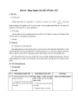
Giáo án bài Thực hành: Xác định hệ số ma sát - Vật lý 10 - GV:L.N.Ngọc
 4 p |
4 p |  1038
|
1038
|  43
43
-

Bài giảng Địa lý 10 bài 14: Thực hành Đọc bản đồ sự phân hóa các đới và các kiểu khí hậu trên Trái Đất. Phân tích biểu đồ một số kiểu khí hậu
 23 p |
23 p |  406
|
406
|  36
36
-

Giáo án hóa học lớp 10 nâng cao - Bài 15: bài thực hành số
 6 p |
6 p |  896
|
896
|  31
31
-

Thực hành thí nghiệm sinh học 10 - Bài 6: Thực hành đa dạng thế giới sinh vật
 6 p |
6 p |  403
|
403
|  30
30
-

Giáo án bài Thực hành nói không với chất gây nghiện (TT) - Khoa học 5 - GV:L.N.Tân
 3 p |
3 p |  345
|
345
|  27
27
-

Bài giảng Địa lý 10 bài 34: Thực hành Vẽ biểu đồ tình hình sản xuất một số sản phẩm công nghiệp trên thế giới
 24 p |
24 p |  388
|
388
|  25
25
-

Sáng kiến kinh nghiệm THPT: Ứng dụng công nghệ thông tin và một số kỹ thuật dạy học tích cực trong dạy học bài Thực hành Văn minh Phương Đông thời Cổ - Trung đại Lịch sử lớp 10 (bộ Cánh Diều) theo hướng phát triển phẩm chất và năng lực cho học sinh
 46 p |
46 p |  47
|
47
|  10
10
-

Sáng kiến kinh nghiệm THPT: Hướng dẫn học sinh thực hiện một số bài thực hành trong chương trình sinh học THPT
 35 p |
35 p |  56
|
56
|  8
8
-
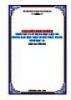
Sáng kiến kinh nghiệm THPT: Thiết kế và sử dụng học liệu số trong dạy học một số bài thực hành sinh học 10
 52 p |
52 p |  19
|
19
|  7
7
-

Bài giảng Địa lí lớp 10 - Bài 14: Thực hành đọc bản đồ sự phân hóa các đới khí hậu và các kiểu khí hậu trên trái đất, phân tích biểu đồ một số đới khí hậu
 29 p |
29 p |  50
|
50
|  4
4
-

Giáo án Tin học lớp 7 - Bài thực hành 10: Thực hành tổng hợp
 3 p |
3 p |  64
|
64
|  3
3
-

Hóa học lớp 10 - Bài thực hành số 1: Phản ứng oxi hóa khử
 3 p |
3 p |  55
|
55
|  1
1
Chịu trách nhiệm nội dung:
Nguyễn Công Hà - Giám đốc Công ty TNHH TÀI LIỆU TRỰC TUYẾN VI NA
LIÊN HỆ
Địa chỉ: P402, 54A Nơ Trang Long, Phường 14, Q.Bình Thạnh, TP.HCM
Hotline: 093 303 0098
Email: support@tailieu.vn









